首先使用DISM工具修复系统文件,若无效则检查并修改注册表中的KMD_EnableBrightnessInterface2和FeatureTestControl键值,最后通过设备管理器更新或重装显卡驱动以恢复亮度调节功能。
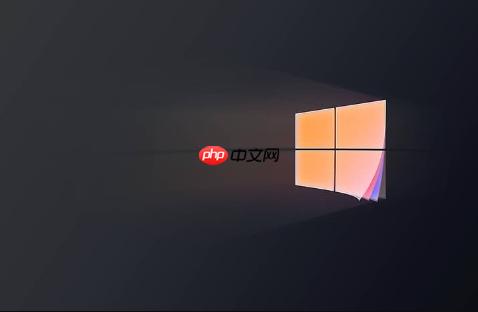
如果您在使用Windows 10系统时发现屏幕亮度调节功能失效,无法通过快捷键或设置滑块调整亮度,这通常与显卡驱动、系统文件损坏或注册表配置有关。以下是多种可行的解决方案。
本文运行环境:Dell XPS 13,Windows 10 专业版。
系统核心文件损坏可能导致亮度调节功能异常。部署映像服务和管理工具(DISM)可以扫描并修复系统映像中的问题。
1、在任务栏搜索框中输入“cmd”,然后右键点击“命令提示符”,选择“以管理员身份运行”。
2、在命令提示符窗口中依次输入以下命令,每输入一条后按回车执行:
Dism /Online /Cleanup-Image /ScanHealth
Dism /Online /Cleanup-Image /CheckHealth
Dism /Online /Cleanup-image /RestoreHealth
3、等待所有命令执行完成,此过程可能需要几分钟时间。
4、关闭命令提示符,通过开始菜单选择重启计算机。

某些设备的注册表项可能禁用了内核模式驱动程序的亮度接口,通过修改特定键值可以重新激活该功能。
1、按下Win + R组合键打开“运行”对话框。
2、输入“regedit”并按回车,打开注册表编辑器。
3、导航至以下路径:
HKEY_LOCAL_MACHINE\SYSTEM\ControlSet001\Control\Class\{4d36e968-e325-11ce-bfc1-08002be10318}
4、在左侧展开该路径,找到子项“0000”,如有多个数字命名的子项(如0001),需逐一检查。
5、点击“0000”后,在右侧窗格中查找名为“KMD_EnableBrightnessInterface2”的DWORD值。
6、如果该值存在,双击将其数值数据改为“0”;如果不存在,右键空白处,选择“新建” > “DWORD (32位)值”,命名为“KMD_EnableBrightnessInterface2”,并将其值设为“0”。
7、对其他数字子项(如0001)重复步骤5和6。
8、修改完成后,关闭注册表编辑器并重启电脑。

该注册表项控制着硬件功能的测试与启用状态,错误的数值可能限制了亮度调节功能。
1、按下Win + R键,输入“regedit”并回车,以管理员权限打开注册表编辑器。
2、定位到注册表路径:
HKEY_LOCAL_MACHINE\SYSTEM\ControlSet001\Control\Class\{4d36e968-e325-11ce-bfc1-08002be10318}\0000
3、在右侧窗格中找到“FeatureTestControl”项,双击打开。
4、将原有的数值数据(如f000)修改为“ffff”。
5、如果当前子项无此值,可右键新建一个“DWORD (32位)值”,命名为“FeatureTestControl”,并赋值为“ffff”。
6、确认修改无误后,保存更改并重启计算机。

过时或损坏的显卡驱动是导致亮度无法调节的常见原因,更新驱动可解决兼容性问题。
1、右键点击“开始”按钮,选择“设备管理器”。
2、展开“显示适配器”,右键点击您的显卡设备(如Intel UHD Graphics、NVIDIA GeForce等)。
3、选择“更新驱动程序”,然后选择“自动搜索更新的驱动程序软件”。
4、如果有可用更新,系统将自动下载并安装。若未找到更新,可访问显卡制造商官网(如Intel、AMD、NVIDIA)下载最新版驱动手动安装。
5、安装完成后,重启电脑以应用更改。
以上就是windows10屏幕亮度无法调节怎么办_windows10屏幕亮度调节问题解决方法的详细内容,更多请关注php中文网其它相关文章!

Windows激活工具是正版认证的激活工具,永久激活,一键解决windows许可证即将过期。可激活win7系统、win8.1系统、win10系统、win11系统。下载后先看完视频激活教程,再进行操作,100%激活成功。




Copyright 2014-2025 https://www.php.cn/ All Rights Reserved | php.cn | 湘ICP备2023035733号